| Oracle® Real User Experience Insightユーザーズ・ガイド 13.3.1.0 for Linux x86-64 E98302-02 |
|
 前 |
 次 |
RUEIを組織のネットワークに適切にインストールし、初期設定ウィザードを実行して、ネットワーク・インフラストラクチャに関する情報を設定しておく必要があります。 これを行う手順は、「Oracle Real User Experience Insightインストレーション・ガイド」で説明しています。
組織では、インターネットによるビジネス・チャンスへの関心が高まる一方で、自社のインターネット運用の効果を評価するために正確な最新のWebトラフィック情報が必要とされています。 求められているのは、あらゆるユーザー・セッションを記録し、複雑なWebデータを意味のあるわかりやすい統計に変換して、事業経営上の効果的意思決定のベースにできるソリューションです。
RUEIは強力なWebベースのユーティリティで、ネットワークからリクエストされる、またはネットワークで生成される実際のユーザーのトラフィックに対してレポートを作成します。 ネットワーク・インフラストラクチャの最も重要となるポイントで、ページおよびユーザー・フローのレスポンス時間が測定されます。 この強力なセッション診断機能を使用すると、アプリケーション・マネージャおよびIT技術スタッフは根本原因分析を行うことができます。
RUEIにより、実際のユーザー・エクスペリエンスに基づくサーバー時間およびネットワーク時間の表示、キー・パフォーマンス・インジケータ(KPI)および品質保証契約(SLA)の監視、およびこれらに定義されたターゲットに違反するインシデントに対するアラート通知の発行が可能になります。
ページ・コンテンツ、サイト・エラー、およびユーザー・フローの機能要件に対するチェックを実装できます。 この情報に基づいて、ビジネス面および技術面での運用を検証できます。 RUEIで識別されるすべての対象について、可用性、スループットおよびトラフィックに関するカスタム・アラートを設定できます。
RUEIには強力なレポートのライブラリが付属しており、効果的な意思決定に必要な情報をビジネス・ユーザーとテクニカル・ユーザーの両方に提供します。 また、権限のあるユーザーは、簡単に独自のレポートを作成したり、既存のレポートを変更できます。 このようなレポートを使用してWebデータと直接対話し、オンラインの使用状況とWebアプリケーションの全体ステータスについて深い理解を得ることができます。 レポートはインタラクティブに表示することも、電子メールで受信することもできます。
RUEIのダイナミックなドリルダウン機能を使用して、希望するレベルのWebデータに簡単にたどり着くことができます。これらの情報はソート、フィルタおよびエクスポートできます。 さらに、時間、クライアントの場所、ユーザー・フローおよびユーザー名などの様々な基準の間でデータを関連付けることができます。
セッション診断機能では、運用上の問題に対して根本原因分析を実行できます。 個々のセッションを評価する機能と、各セッション内のユーザー・アクティビティのすべてを確認する機能が用意されています。
RUEIを使用する方法のデモンストレーションを表示するには、次のURLにアクセスしてBegin Videoをクリックします。
https://apex.oracle.com/pls/apex/f?p=44785:24:0::NO:24:P24_CONTENT_ID,P24_PREV_PAGE:5783,1
次のデータ収集オプションが使用可能です。
ネットワーク・データ・コレクタ: このオプションは、ネットワークを通過するデータを収集するもので、以前のリリースでのデフォルト・オプションでした(ローカルまたはリモートのコレクタが必要です)。
タグ・データ・コレクタ: このオプションは、タグ・ベースの監視とも呼ばれ、リクエストを監視して、すべてのページに挿入される特定のWeb URL (タグ)を処理することによりデータを収集します。
ADF監視サービス: このオプションを選択すると、ADFベース・アプリケーション用のアプリケーション・サーバーから直接データが収集されます。
RUEIユーザー・インタフェースにアクセスするワークステーションには、次のいずれかのブラウザがインストールされている必要があります。
Mozilla Firefox 3.6 (以上)
Internet Explorer 7、8または9
Safari 4および5
Google Chrome 17 (またはそれ以上)
JavaScriptを有効にする必要があります。 その他に必要なプラグインはありません。
また、ワークステーションの画面解像度は、1024×768(以上)が必要です。
RUEIでネットワーク・データの監視およびレポート作成を開始するには、ネットワーク・インフラストラクチャに関する情報を使用して構成する必要があります。 構成が完了すると、ユーザー通信のレポート作成が可能になります。 RUEIの使用を開始する前に、次の事項に留意してください。
監視されたトラフィックにSSLベースのセッションが含まれている場合、システムに対してSSLキーが使用可能でなければ、コレクタがSSLトラフィックを復号化できなくなります。 これについては、「SSL鍵の管理」で説明しています。 SSL以外のトラフィックにはこの要件は必要ありません。
ユーザーのWeb環境内で使用するCookieの構造を指定することをお薦めします。 指定しない場合、セッション・トラッキングはIPアドレスおよびブラウザに基づいて行われます。 これについては、「セッション・トラッキング・メカニズムの指定」で説明しています。
RUEIでは、ユーザー識別は最初にHTTP認可フィールドから取得されます。 その後、アプリケーションの定義に指定したPOST引数から導出されます。 この引数が構成されていない場合は、SSLクライアント証明書が使用されます(存在する場合)。 その共通名(CN)部分が使用されます。 したがって、URL内で引数を使用する場合は、信頼できる結果を得られるように、ユーザーの識別に使用されるGET/POST項目を指定する必要があります。 これについては、「ユーザー識別の定義」で説明しています。
RUEIにおけるページ識別は、アプリケーションに基づいて行われます。 一般的に、アプリケーションはWebページの集合です。 アプリケーションおよびページ定義を使用して識別できなかったページに関する情報は破棄されるため、レポートおよびデータ・ブラウザでは使用できません。 これについては、「ページのネーミング」および「アプリケーションの定義」で説明しています。
ユーザー・フローを使用すると、Webページにおけるビジター・エクスペリエンスの状況を確実に把握できます。 この機能の詳細は、「ユーザー・フローの操作」を参照してください。
「システム」、「ステータス」の順に選択して、RUEI環境のステータスを確認します。 これについては、「コレクタのステータスの表示」および「トラフィック・サマリーの表示」で説明しています。
RUEIセッションを開始するには、ブラウザで次のURLにアクセスします。
https://Reporter/ruei
ここで、ReporterはRUEIインストールのホスト名またはIPアドレスを指定します。
注意:
この情報をまだ受け取っていない場合は、管理者に問い合せて、必要なIPアドレスまたはURLのホスト名部分を入手してください。
図1-1に示すログイン・ダイアログ・ボックスが表示されます。
図1-1 ログイン・ダイアログ・ボックス
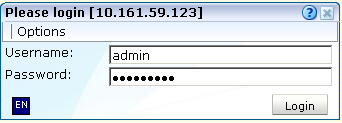
ユーザー名とパスワードを入力して、ログインをクリックします。 ユーザー名がまだ割り当てられていない場合は、管理者に問い合せてください。
「システム」メニューから「設定」 (「図1-2」に表示)を選択して、個人設定をカスタマイズします:
図1-2 プリファレンスメニュー
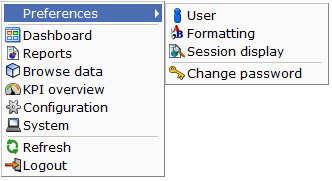
次のオプションを使用できます。
ユーザー: セッションに使用する設定を指定できます。 セッション中に使用する言語、受信するレポートが複数の電子メールで送信されるか単一の電子メールにバンドルされるか、セッションの開始元となるモジュール(たとえば、レポート、ダッシュボード、システム)、およびデータ・ブラウザで使用する有効な初期期間を制御できます。 これらの設定については、「ユーザー設定の変更」で説明します。
書式設定: レポートにおける数値の書式を指定できます。 小数点、3桁区切りとして使用する文字および日付書式(05 Feb 2008またはFeb 05, 2008)を指定できます。
パスワードの変更: システム・パスワードを変更できます。 現行のパスワードを入力し、使用する新規のパスワードを反復入力する必要があります。
注意:
組織のセキュリティ・ポリシー(「パスワード・セキュリティ・ポリシーの実施」で説明)に従って、パスワードを定期的に変更する必要があります。 パスワードの有効期限の7日前から、ログオンするたびに警告が表示されます。 この期間にパスワードを再設定しないと、アカウントがロックされます。 パスワードの有効期限の8日以上前から不在にする場合は、その前にパスワードを再設定することをお薦めします。